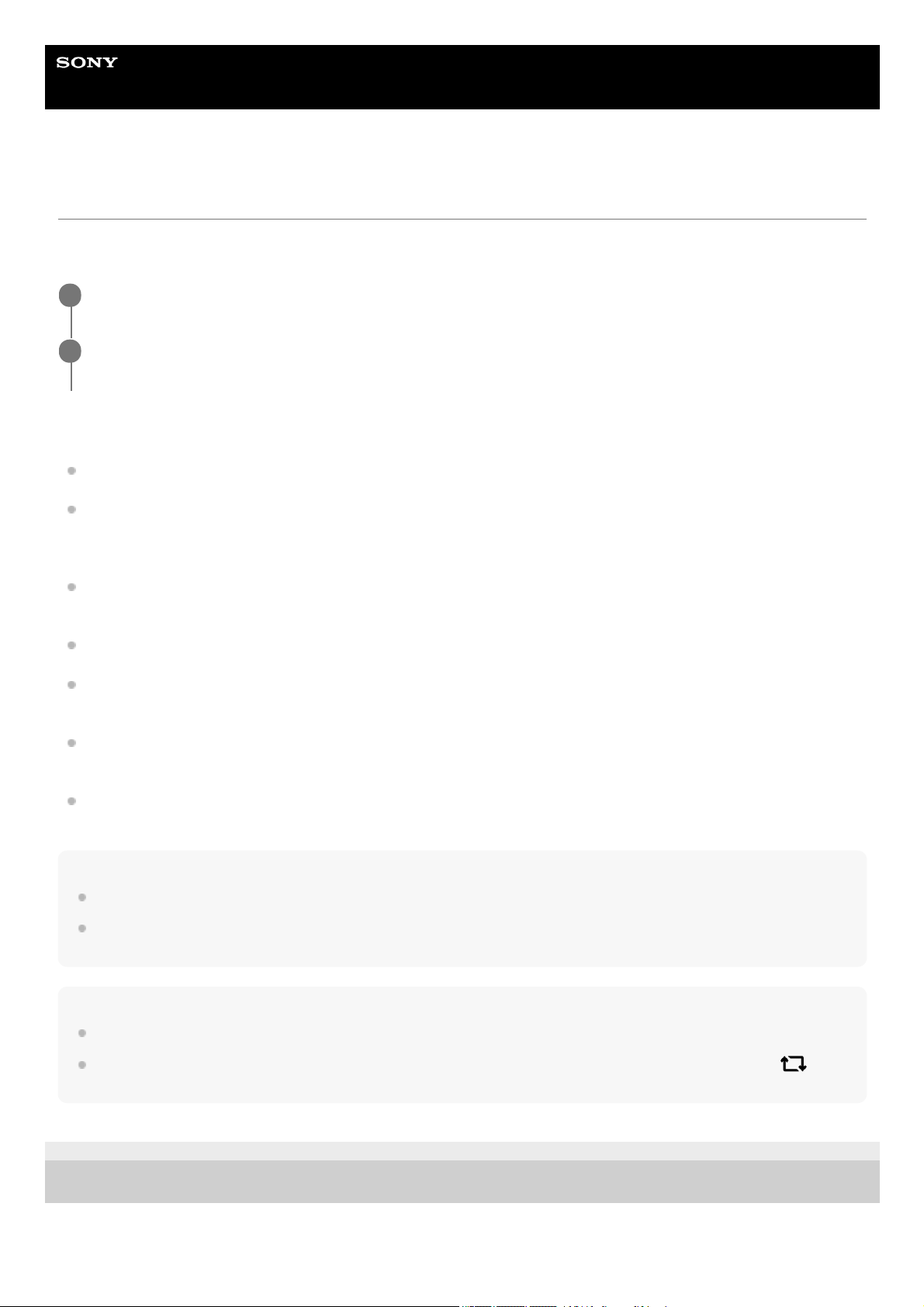Guide d’aide
Smartphone
Xperia 1 II XQ-AT51/XQ-AT52
Paramètres d’écran
Vous pouvez modifier le comportement de l’écran, sa luminosité, les dimensions d’affichage et la qualité. Vous pouvez
également régler la qualité d’image des photos et des vidéos.
Réglages de l’écran principal
Réglages de qualité d'image : Réglez la qualité des photos et des vidéos affichées sur votre appareil.
Bal blanc : Touchez le commutateur [Régler manuellement] pour permettre les modifications du paramètre, puis
sélectionnez l’un des réglages prédéfinis. Vous pouvez également utiliser les curseurs pour régler la balance des
blancs.
Niveau de luminosité : Réglez le niveau de luminosité à l’aide du curseur. Vous pouvez aussi activer [Adaptation de
la luminosité] afin d’optimiser automatiquement la luminosité en fonction de la lumière ambiante.
Thème foncé : Vous pouvez afficher l’écran avec un arrière-plan sombre.
Rotation auto écran : Paramétrez l’écran pour qu’il pivote automatiquement lorsque vous tournez l’appareil ou au
contraire, pour que l’affichage reste en mode Portrait.
Éclairage nocturne : La couleur de l’écran devient ambrée en mode [Éclairage nocturne]. Cela facilite la
visualisation de l’écran dans un environnement plus sombre et cela permet également de s’endormir plus facilement.
Éviter une action accidentelle lorsque l'écran est éteint : Vous pouvez empêcher l’activation accidentelle de votre
appareil lorsqu’il est dans une poche ou un sac.
Note
Lorsque le mode STAMINA est activé, [Réduction du flou de mouvement] ne peut pas être utilisé.
Évitez d’afficher des images très lumineuses ou statiques pendant une longue période. Cela peut provoquer l’apparition d’une
image rémanente ou d’une coloration à l’écran.
Astuce
[Amélioration images vidéo] n’est disponible qu’avec certaines applications.
Même si la fonction Rotation auto écran est désactivée, vous pouvez faire pivoter l’écran manuellement en touchant (icône
Pivoter) dans la barre de navigation.
E-987-100-93 Copyright 2020 Sony Mobile Communications Inc.
Touchez [Paramètres] > [Affichage].
1
Touchez le réglage que vous souhaitez modifier.
Apportez les modifications voulues à l’aide des curseurs, cases à cocher ou menus supplémentaires.
2